教你学Win7:系统还原与镜像备份
系统备份和还原方法

系统备份和还原方法系统备份和还原是计算机维护和管理中非常重要的一项工作。
备份是指将数据复制到另一个位置,以防止数据丢失或系统崩溃而导致的数据损失。
还原则是将备份的数据复制到系统中,使系统恢复到之前的状态。
下面给出常见的几种系统备份和还原方法及其操作流程。
1. 备份和还原系统映像备份和还原系统映像是一种很常见的方法。
系统映像是指将整个系统目录结构、驱动程序、系统设置、配置信息、应用程序、用户数据等内容打包成一个文件,可以恢复整个系统到备份时的状态。
备份系统映像的操作流程如下:步骤一:选择备份软件,安装并打开软件。
步骤二:选择创建映像,选择需要备份的盘符,一般选择系统的C盘,然后选择备份类型,选择完毕后点击下一步。
步骤三:选择存储位置。
可以存储到外部硬盘、U盘、本地硬盘、云盘等,选择完后点击下一步。
步骤四:等待备份完成。
备份时间根据电脑的配置和数据大小而定。
还原系统映像的操作流程如下:步骤一:选择恢复软件,安装并打开软件。
步骤二:选择还原映像,选择备份的映像文件,然后选择还原方式,可以选择默认设置或自定义设置。
选择完毕后点击下一步。
步骤三:选择还原位置,可以选择还原回原来的位置,或者选择其他位置进行还原。
选择完毕后点击下一步。
步骤四:等待还原完成。
还原时间根据电脑的配置和数据大小而定。
2. 备份和还原文件备份文件是指将指定的文件和文件夹复制到另一个位置,以防止文件丢失或系统崩溃而导致的数据损失。
备份文件的操作流程如下:步骤一:选择需要备份的文件和文件夹,并复制到指定的位置,可以是本地硬盘、U盘、外部硬盘等。
步骤二:对于重要文件建议进行加密保护。
还原文件的操作流程如下:步骤一:打开备份文件所在的位置。
步骤二:复制文件到需要还原的位置。
3. 系统还原系统还原是指将系统还原到之前的时间点。
系统还原可以帮助修复由于系统故障、病毒、错误操作等引起的问题。
系统还原的操作流程如下:步骤一:点击开始菜单,选择控制面板。
Win7自带的“系统备份与还原”功能

第一部分:创建系统映像档图1:进入Control Panel > Back up your computer图2:图4:系统映像档要保存在哪里?若保存到DVD,则约需要三片。
可以保存到移动硬盘。
图5:大致上不需要做任何更改,除非你想要额外保存其他分区的资料。
直接按Next 即可。
图6:按Start Backup。
图7:系统映像档创建中...图8:系统映像档创建完毕。
此时,微软会问你要不要制作“系统修复光碟”。
注:当你要进行系统还原时,需要这片光碟。
要》yes;不要》no图9:如果你选Yes,就会看到这个。
把一个空的CD光碟放进光驱,按Create disc。
第二部分:使用系统映像档还原图1:把Windows 7 System Repair Disc 放进光驱。
设置BIOS首选光盘启动。
看到这个画面时,按任何键,启动光盘。
(如何得到Windows 7 System Repair disc?参阅:Win7自带的“系统备份与还原”功能(上)图2:图3:选US > Next图4:系统正在搜索硬盘里已装的微软系统。
注:如果你的映像档是保存在DVD 或移动硬盘,此时就要把它们接上。
DVD的话,则把“系统修复光碟” 取出,把映像档DVD放进去。
图5:选第二项:Restore your computer using a system image that you created earlier > Next图6:有两个选项:选项1:Use the lastest available system image。
微软7自带的系统备份,可以允许你在同一个分区里置放多个映像档。
选择这个则直接选最新创建的映像档。
选项2:自己选择要使用哪一个映像档。
图7:按Next即可。
图8:Finish图9:Yes图10:系统还原中....还原操作完毕后,系统会自动重启。
Windows 7备份与还原功能详解
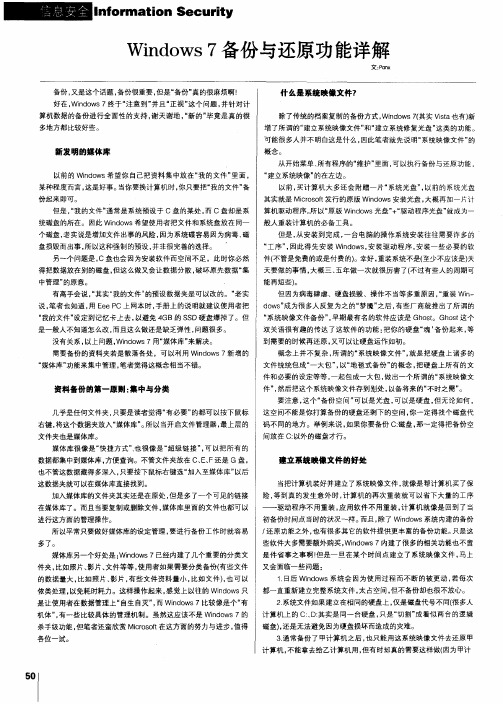
建立系统映像文件的好处
当把计算机 装好并建立了系统映像 文件 , 就像是帮计算机买 了保 险, 等到真 的发生意 外时 , 计算机的再次重 装就 可以省下大量的工序
— —
加入媒体库的文件夹其 实还是在原处 , 但是多了一个可见的链 接
在媒体 库了。而且 当要复 制或删除文件 , 媒体 库里面的文件也 都可以 进行这方面的管理操 作。 所 以平常只要做 好媒体库的设定管理 , 要进行备份 工作 时就容 易 多了。
好在 。 n o s 终于 “ Wi w d 7 注意到” 并且 “ 正视 ” 这个 问题 , 并针对计
算机数据 的备份进行全 面性的支持 , 谢天谢地 ,新的” 竟是真的很 “ 毕
多地方都比较好些 。
可能很 多人并不 明白这是什么, 因此笔者就先说 明“ 系统映像文件” 的
新发明的媒体库
双关语很有趣的传达 了这软件 的功 能: 把你的硬盘“ ’ 魂 备份起来 , 等
到需要的时候再还原 , 又可以让硬盘运作如初。 概念上并不复杂 , 所谓 的“ 系统映像文件 ”就是把硬 盘上诸多的 。 文件统 统包成 “ 大包” 以“ 一 , 地毯式备份 ” 的概念 , 把硬盘上所有 的文 件和必要 的设定等等 , 一起 包成一大包 , 做出一个所谓的“ 系统映像 文 件”然后把这个系统映像文件存到别处 , , 以备将来的“ 不时之需” 。 要注意 , 这个 “ 备份 空间” 以是光盘 , 可 可以是硬盘 , 但无论如何 , 这 空间不能是你打算备份 的硬盘还剩下的空间, 你一定得 找个磁盘代 码 不同的地方 。举例来说 , 如果你 要备份 C: 磁盘 , 那一定得把备份空
以前 的 Wi o s n w 希望你 自己把资料集 中放 在“ d 我的文件” 面 , 里
Win7如何利用系统镜像备份系统
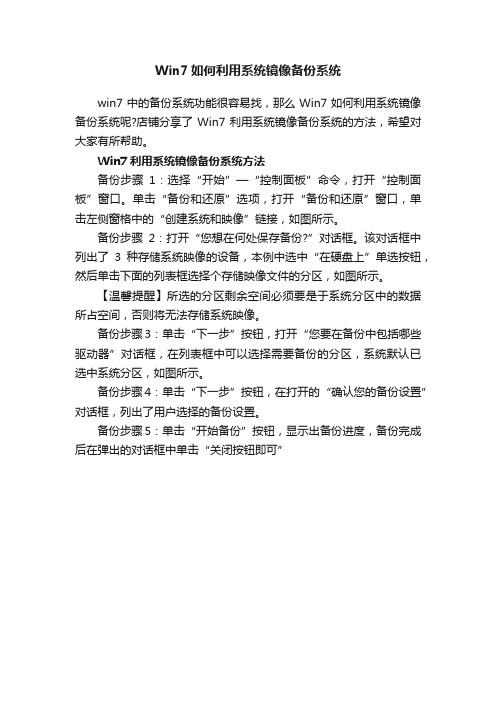
Win7如何利用系统镜像备份系统
win7中的备份系统功能很容易找,那么Win7如何利用系统镜像备份系统呢?店铺分享了Win7利用系统镜像备份系统的方法,希望对大家有所帮助。
Win7利用系统镜像备份系统方法
备份步骤1:选择“开始”—“控制面板”命令,打开“控制面板”窗口。
单击“备份和还原”选项,打开“备份和还原”窗口,单击左侧窗格中的“创建系统和映像”链接,如图所示。
备份步骤2:打开“您想在何处保存备份?”对话框。
该对话框中列出了3种存储系统映像的设备,本例中选中“在硬盘上”单选按钮,然后单击下面的列表框选择个存储映像文件的分区,如图所示。
【温馨提醒】所选的分区剩余空间必须要是于系统分区中的数据所占空间,否则将无法存储系统映像。
备份步骤3:单击“下一步”按钮,打开“您要在备份中包括哪些驱动器”对话框,在列表框中可以选择需要备份的分区,系统默认已选中系统分区,如图所示。
备份步骤4:单击“下一步”按钮,在打开的“确认您的备份设置”对话框,列出了用户选择的备份设置。
备份步骤5:单击“开始备份”按钮,显示出备份进度,备份完成后在弹出的对话框中单击“关闭按钮即可”。
Windows-7备份和还原设置及使用要点
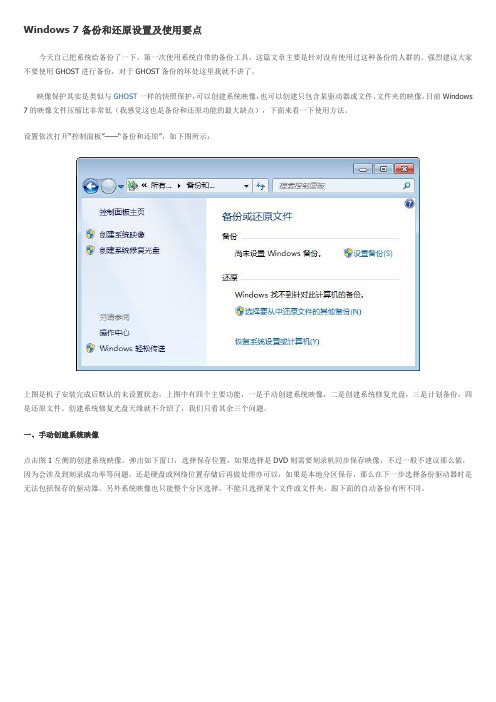
Windows 7备份和还原设置及使用要点今天自己把系统给备份了一下,第一次使用系统自带的备份工具,这篇文章主要是针对没有使用过这种备份的人群的。
强烈建议大家不要使用GHOST进行备份,对于GHOST备份的坏处这里我就不讲了。
映像保护其实是类似与GHOST一样的快照保护,可以创建系统映像,也可以创建只包含某驱动器或文件、文件夹的映像,目前Windows 7的映像文件压缩比非常低(我感觉这也是备份和还原功能的最大缺点),下面来看一下使用方法。
设置依次打开“控制面板”——“备份和还原”,如下图所示:上图是机子安装完成后默认的未设置状态,上图中有四个主要功能,一是手动创建系统映像,二是创建系统修复光盘,三是计划备份,四是还原文件。
创建系统修复光盘天缘就不介绍了,我们只看其余三个问题。
一、手动创建系统映像点击图1左侧的创建系统映像,弹出如下窗口,选择保存位置,如果选择是DVD则需要刻录机同步保存映像,不过一般不建议那么做,因为会涉及到刻录成功率等问题,还是硬盘或网络位置存储后再做处理亦可以,如果是本地分区保存,那么在下一步选择备份驱动器时是无法包括保存的驱动器。
另外系统映像也只能整个分区选择,不能只选择某个文件或文件夹。
跟下面的自动备份有所不同。
上图选择好保存驱动器后进入下一步,即可开始选择将要备份的驱动器,一般只需要备份系统驱动器就可以了,如果连后面分区一起备份,还真不好找那么大地方存储这些备份文件。
选择后再次确认,即可开始备份,备份的速度不是很快而且压缩比也很低。
备份完后,会提示是否创建系统恢复盘,选否即可,这时设置的保存驱动器下会有WindowsImageBackup目录。
依次展开可以看到以计算机名命名的文件夹,下面就是一些XML和VHD、配置文件等等约16个,反正都是微软自己解析使用的就不深究了。
二、如何设置自动备份(计划备份)图1中,天缘还没有启用计划备份,显示为“尚未设置Windows备份”,下面我们就来设置一下,点击图1中右侧的设置备份,同样第一步是选择保存位置,跟上图2类似,除了不可以保存到DVD之外,本地驱动器和网络驱动器都可选择,选择后点击下一步,Windows 7图太大了,截了一半主要的上来,如下图:这里的有两个选项,分别是“让Windows选择”和“让我选择的差别”,还是有点饶人,可以这么简单的理解,Windows选择则只会备份自己的东西(包括一个系统映像),还包括系统映像、库、桌面,由于在Windows 7上其它驱动器包括网络驱动器的文件或文件夹是可以包含到Windows 7的库中,所以如果这些文件处于网络驱动器或在非NTFS分区的驱动器上时,将不会被备份。
WIN7系统自带备份与还原工具

WIN7系统自带备份与还原工具win7系统自带备份与还原工具的使用方法及注意事项很多人都用ghost等第三方软件来接管系统的备份和还原工作。
诚然,第三方软件有其优势所在,但我们系统自带的工具同样不次!!用好系统原有的工具,照样可以给您带来方便、快捷、安全的用户体验!本文讨论系统自带备份与还原工具的使用方法及注意事项。
一、系统备份要还原,必须先有备份文件。
如何备份呢?单击“开始”菜单,点“控制面板”。
在打开的窗口中单击“备份您的计算机”,打开“备份和还原窗口”。
先不要忙着“立即备份”,最好先设置一下。
单击“更改设置”,依次选择备份位置、内容、计划(根据个人需要设置)。
然后单击“管理空间”,如图设置(一般只需保留最近的镜像即可)。
确定后关闭退出。
这会儿就可以点“立即备份”了,耐心等待备份的完成。
温馨提示:在备份系统前,最好可以用360、windows优化大师把系统垃圾清理一下,并把需要的系统补丁都打上,确保备份的是一个最佳的状态。
更要保证系统是无毒无木马的!!二、系统还原当系统出毛病时,系统还原就有用了。
应该如何还原呢?还原比备份要多操点心了。
进入“控制面板”——“所有控制面板项”——“恢复”,按提示一步步操作,往往会还原失败!!为什么呢?因为我们大多数人都安装了杀毒软件,而杀软的一些监控和设置会导致还原无法成功。
在我印象中,把杀软暂时禁用也是无法解决问题的。
这该如何是好?试试我的方法吧……重启计算机,按住F8不放,等待出现高级启动菜单。
然后选择“修复计算机”并回车。
此时,屏幕上会显示“Windows正在加载文件”,一会儿后出现类似XP系统开机时的那种滚动条。
最终打开一个窗口,叫“System Repaire Options”(系统还原选项),并要求选择键盘输入方式(Select a keyboard input method)。
直接点Next。
下一步要求输入管理员账号及密码。
输入完毕后回车。
最终你会看到下图所示的画面(我拍照水平不好,大家凑合着看吧~~)如果想用之前创建的还原点(包括自己创建的和系统创建的)恢复系统,请选择“system restore”。
win7系统使用系统映像功能进行备份和还原的方法1
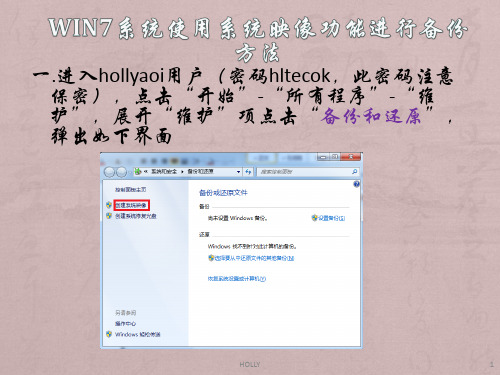
HOLLY
13
八.在执行“完成”后,出现如下图所示的进度条,还 原大概需要10~30mins,完成后,重启电脑
然后将还原之前备份的hlaoi_root文件夹拷到D盘即可
注:如果WIN7系统光盘不在,可选用如下WIN7系 统自带的映像还原功能(若该法无法还原,需要
光盘引导),具体方法如下:
1.正版的WIN7系统光盘,即赫立公司发货时 配送的正版系统光盘(起到引导的作用);
2.系统映像还原前,将当前电脑D盘中的 hlaoi_root文件夹备份出来(切记);
3.检查E盘中是否存在WindowsImageBackup文 件夹(该文件夹是系统映像的备份文件,注 意查看是否隐藏)。
具体方法如下:
HOLLY
22
HOLLY
23
HOLLY
6
一.启动电脑,把Win7系统盘放入光驱,然后DELL品牌机不 断按 F12 键,目的是为了弹出Please select boot device界面, 如下左图,然后选择CDROM开头的这个,目的是为了让 电脑由光盘启动(因系统盘的版本不同,可能会弹出Boot Menud的界面,此时选择CD/DVD/CD-RW Drive,如下右图)
HOLLY
14
一.进入hollyaoi用户(密码hltecok,此密码注意保 密),点击“开始”-“所有程序”-“维护”, 展开“维护”项点击“备份和还原”,弹出如下
界面,选择“恢复系统设置或计算机(Y)”
HOLLY
15
二.弹出如下界面,选择“高级恢复方法”
HOLLY
16
三.弹出如下界面,选择“使用之前创建的系统映 像恢复计算机”
HOLLY
7
Windows系统备份与恢复方法
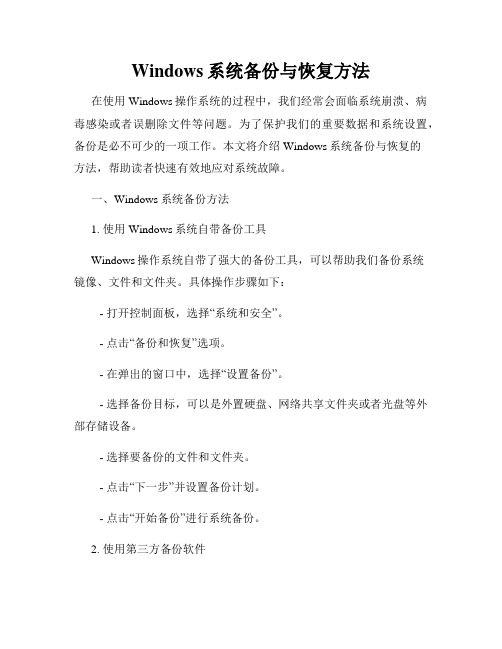
Windows系统备份与恢复方法在使用Windows操作系统的过程中,我们经常会面临系统崩溃、病毒感染或者误删除文件等问题。
为了保护我们的重要数据和系统设置,备份是必不可少的一项工作。
本文将介绍Windows系统备份与恢复的方法,帮助读者快速有效地应对系统故障。
一、Windows系统备份方法1. 使用Windows系统自带备份工具Windows操作系统自带了强大的备份工具,可以帮助我们备份系统镜像、文件和文件夹。
具体操作步骤如下:- 打开控制面板,选择“系统和安全”。
- 点击“备份和恢复”选项。
- 在弹出的窗口中,选择“设置备份”。
- 选择备份目标,可以是外置硬盘、网络共享文件夹或者光盘等外部存储设备。
- 选择要备份的文件和文件夹。
- 点击“下一步”并设置备份计划。
- 点击“开始备份”进行系统备份。
2. 使用第三方备份软件除了Windows自带备份工具,还有许多第三方备份软件可以选择。
这些软件通常拥有更多的功能和定制选项,可以更好地满足个人需求。
常见的备份软件有Acronis True Image、EaseUS Todo Backup等。
使用第三方备份软件时,需要根据软件的具体使用指南进行操作。
二、Windows系统恢复方法1. 使用Windows系统自带备份工具进行还原如果我们使用了Windows自带的备份工具进行了系统备份,那么在系统崩溃或数据丢失时,我们可以使用该工具进行系统恢复。
具体操作步骤如下:- 打开控制面板,选择“系统和安全”。
- 点击“备份和恢复”选项。
- 在弹出的窗口中,选择“还原文件”或“还原系统设置”。
- 根据提示选择备份的日期和时间。
- 点击“下一步”并等待系统还原完成。
2. 使用第三方备份软件进行还原如果我们使用了第三方备份软件进行了系统备份,那么在系统崩溃或数据丢失时,我们需要打开软件进行恢复操作。
具体操作步骤因软件而异,请根据具体的软件使用指南进行恢复操作。
三、备份与恢复的注意事项1. 定期备份为了保护我们的数据和系统,我们应该定期进行备份。
- 1、下载文档前请自行甄别文档内容的完整性,平台不提供额外的编辑、内容补充、找答案等附加服务。
- 2、"仅部分预览"的文档,不可在线预览部分如存在完整性等问题,可反馈申请退款(可完整预览的文档不适用该条件!)。
- 3、如文档侵犯您的权益,请联系客服反馈,我们会尽快为您处理(人工客服工作时间:9:00-18:30)。
Win7:系统还原与镜像备份
【IT168 实用技巧】朋友,你还在坚守“XP”吗?你还在忍受“Vista”吗?为什么不试试Windows 7?只要你曾领略她卓越的性能、华丽的外表,就一定会为她的魅力所折服。
怎么?对Wndows 7不了解?不知道怎么使用?没关系,IT168软件群组为您准备了《七仔教你学Windows 7》系列教程。
该教程共分为初级篇、中级篇、高级篇三部分,通过这个系列教程我们可爱的七仔将教你一步一步学好Windows 7。
我们知道从Windows ME系统开始就有一项“系统还原”功能,这项系统自带的功能可以通过对还原点的设置,记录我们对系统所做的更改,当系统出现故障时,可以在不需要重新安装操作系统,也不会不影响个人数据文件(例如文件、电子邮件或相片)的情况下,使用系统还原功就能将系统恢复到更改之前的状态,继续正常使用。
相比Ghost备份,系统还原有自身的优点,如操作安全方便、不影响个人数据文件等。
此外,在Windows 7中备份的功能也得到极大增强,不仅仅对于各类文件的备份更加强大,而且还可以如同Ghost备份那样将系统保存为映像文件。
那么,系统还原经历了Windows XP、Windows Vista系统后,在Windows 7中这项好用的功能会有哪些变化呢?下面就随七仔来试一试Windows 7的系统还原功能,顺便对“备份和还原”中全新的创建系统映像功能一探究竟吧。
如同在Windows XP系统中一样,使用系统还原功能前,先确认Windows 7是否开启了该功能。
在资源管理器的“计算机”页面(也就是Windows XP中的“我的电脑”)空白处点击鼠标右键,选择“属性”,然后在“系统”查看窗口中点击界面左侧的“系统保护”链接,最后在“系统保护”选项页中确保所要保护的驱动器出去打开保护的状态。
图1 打开驱动器的系统保护设置
当对某个分区设置了保护功能打开后,Windows 7就会在必要的时候自动创建还原点。
当然,此时我们也可以手动创建一个还原点,方法是在上图的界面中,点击最下方的“创建”按钮,填入还原点名称后,稍等片刻即可完成还原点的创建。
图2 手动设置一个还原点
启用了系统还原功能,Windows 7就会在必要的时候为相应的分区创建还原点。
那么,当系统出现问题的时候如何进行系统还原呢?点开开始菜单,依次点选“所有程序”-“附件”-“系统工具”-“系统还原” ,打开系统还原主界面按照向导进行操作。
在Windows XP中使用系统还原,我们看到的是一个日历视图,并可在其中选择还原点,而在Windows 7中这些变化了不少。
首先Windows 7的系统还原功能会默认选择系统所推荐的还原点,并告诉你该还原点的创建时间、说明等,让你对系统的推荐有所了解。
当然,我们也可以“选择另一还原点”,自己来选择需要还原到哪个状态。
图3 还原系统文件设置
当我们设置自己选择还原点后,Windows 7会将可用的还原点显示在列表中,时间、说明、类型都清清楚楚,而我们先前手动创建的还原点也列于其中。
图4 选择还原点
Windows 7的系统还原相较于XP系统中的还有一个很大的改进,就是可以扫描每个还原点的所影响的程序。
当我们选中某个还原点后,点击“扫描所影响的程序”按钮,稍等片刻即可得到详细的报告,其中包含了将删除和将还原的程序和驱动程序等。
这个功能有很大的好处,让你对还原点的选择更加明白,特别是有两个时间相近的还原点时,你可以通过这个功能来选择影响面更小的还原点进行还原。
图5 扫描所影响的程序
选择后还原点后,最后经过一个确认步骤,剩下的就又系统还原功能自动完成了,还原、重启、完成,过程如同Windows XP一样,很快你就可以重新见到没有问题的系统了。
图6 确认还原点
虽然七仔个人认为系统还原这项功能很不错,但是自Windows XP以来,就有不少用户并不喜欢使用系统还原功能,觉得它并没有多少用处,而总是说习用Ghost进行备份好得多。
其实,七仔认为Windows的系统还原和Ghost的使用完全不冲突,并非是“二者选其一”的关系,而是可以相互互补、同时使用的。
现在,Windows 7也具备了类似Ghost的功能,可以建立系统镜像,以在意外时候进行恢复,我们来看看这项功能。
打开开始菜单,依次点选“所有程序”-“维护”-“备份和还原” 。
在打开的“备份和还原”功能窗口中,点击左侧的“建立备份镜像”开始创建一个系统映象。
首先是选择保存备份的位置,可以是硬盘分区、DVD盘片和网络位置,需要注意的只有NTFS的磁盘分区才可以保护备份文件。
图7 选择镜像备份的保存位置
点击“下一步”按钮进入确认备份设置界面,我们可以看到要备份磁盘显示在列表中。
因为七仔的电脑安装的是双系统,所以这里系统映象功能自动对Windows XP存在的C盘和Windows 7存在的F盘进行备份。
点击“开始备份”按钮就会开始备份的进程了,整个过程并不会耗费过多时间,大概在10分钟左右。
图8 确认备份设置
如何使用系统镜像进行还原呢?同样进入“备份和还原”界面,点击下方的“还原系统设置或你的计算机”,接着点击“高级恢复方法”。
最后在“高级恢复方法”窗口中点击“使用之前创建的系统映像恢复计算机”选项。
图9 选择高级恢复方法
这时会出现一个用户文件备份的界面,如果不需要点击“跳过”按钮忽略,不过再次之前还是建议对一些必要的文件、数据等进行备份。
最后点击“重启”按钮,剩下的操作就可以由系统自动完成了。
图10 用户文件备份
创建的系统映像不仅仅可以如上使用,还可以在系统完全无法启动时,插入Windows 7安装盘,通过安装盘的修复功能,使用映像进行还原,使得系统恢复到备份的状态,就如同使用Ghost一样。
上面我们体验了Windows 7新改进的系统还原功能和全新的创建系统映像功能,一个可在系统出现小问题、还可以启动时使用,一个则更可用于出现大问题或是系统无法启动时,恢复到某个备份状态,二者相互结合使用,我们就完全不必担心系统出问题时无法解决了,而且还可以最大程度保护文件、数据,免除重新安装各种软件的麻烦。
